Flash Shockwave încetinește computerul
Soluția generală a problemei cu plugin-ul Shockwave Flash și o eroare obiect OCX Flash
Este demn de remarcat faptul că o operațiune instabilă și prăbușirea plugin-ul Shockwave Flash, atunci când el nu răspunde și apare, de exemplu, eroarea este: «Shockwave Flash a prăbușit».
Ce înseamnă? De ce plugin-ul nu răspunde? Deci, această eroare poate apărea din cauza unui conflict încorporat în browser-ul plug-in și externe Adobe Flash Player. Când se poate întâmpla acest lucru? Da, în orice moment după ce actualizați browser-ul sau Flash Player. În acest caz, indiferent de computerul dvs. se execută un program pentru a lucra pe Internet, puteți utiliza inițial două opțiuni dovedite:
- actualizarea Adobe Flash Player și Shockwave Flash;
- descărcate direct la computer actualizat flash shockwave cea mai recentă versiune (descrisă în detaliu plugin aici actualizare, du-te la sfârșitul articolului).
Aceste metode de lucru, chiar dacă nu merge bine, nu a fost posibil să se descarce Shockwave Flash. Acesta funcționează pe Windows 7, 8 și 10.
Actualizați Adobe Flash Player pe computer
Actualizare Flash Player de pe computer poate fi folosind setările interne ale interfeței, sau prin descărcarea versiunea actualizată de pe Internet.
Prima variantă este faptul că, în același timp, se caută actualizări pentru Adobe Flash Player, puteți specifica parametri suplimentari pentru descărcări de software ulterioare. Cum să-l folosească? Doar. Pentru a face acest lucru, faceți clic pe butonul „Start“ și încercarea de a conduce în caseta de căutare valoarea Flash Player. Ca răspuns, într-o chestiune de secunde, sistemul găsește și display-uri instalate pe computer Flash Player:
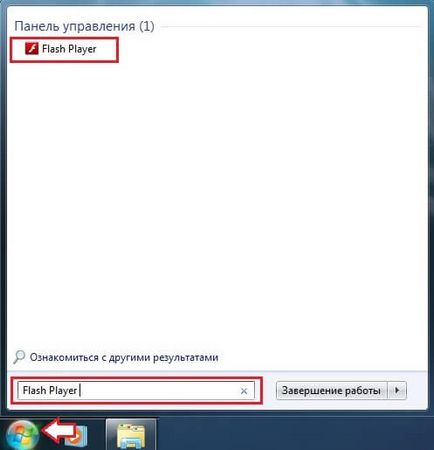
Apoi, faceți clic pe fișierele detectate din stânga butonul mouse-ului - și în fața noastră există un sistem de fereastra de setare:
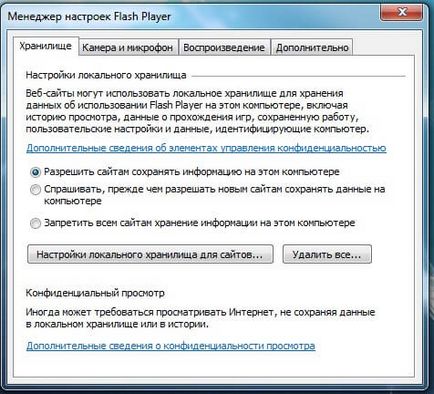
În această fereastră, în căutarea pentru fila „Advanced“ și deschideți-l făcând clic pe butonul din stânga al mouse-ului:
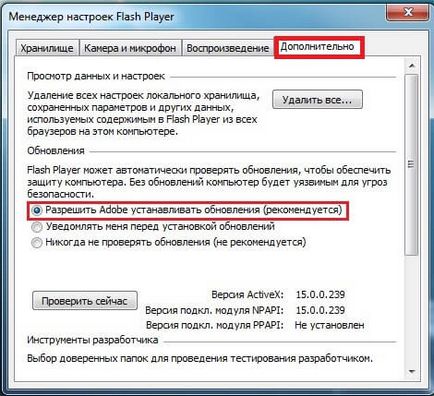
Ceea ce avem nevoie aici? Primul - pentru a găsi o opțiune „Permiteți Adobe pentru a instala actualizări“ și a pus un semn de selectare de lângă ea. De ce este important acest lucru? Pentru că tot nu-mi amintesc, dar cu o astfel de configurație poate fi garantată pentru a oferi o actualizare completă a Flash Player.
Următorul pas - apăsați butonul „Verificați acum“ în această filă:
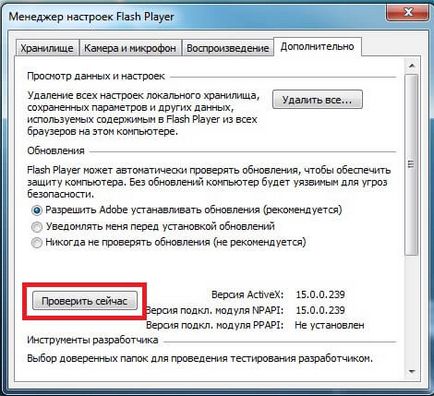
Ca răspuns la această acțiune deschide pagina de web site-ul Adobe, care afișează versiunea instalată pe calculatorul de Flash Player și versiunea curentă a browser-ului:
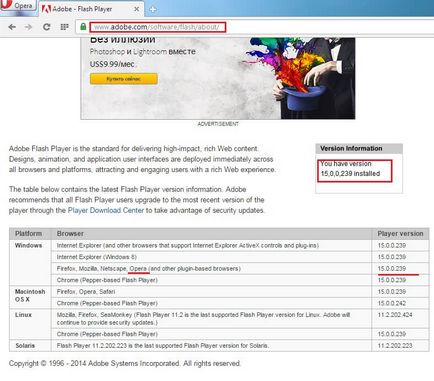
În cazul în care se potrivește, atunci totul este bine și nu ar trebui să se schimbe nimic. Cu toate acestea, în cazul în care nu este în conformitate cu datele curente de pe site-ul, vom găsi în textul fraza Centrul de descărcare Player, faceți clic pe butonul din stânga al mouse-ului și descărcați cea mai recentă versiune de Flash Player:
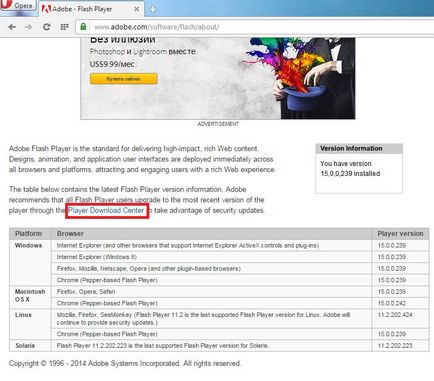
Modulul FLASH Shockwave nu încetini computerul la operă (plugin-uri de operă): REZOLUȚIA
Metoda numărul 1: Actualizați browser-ul dvs. la o versiune mai nouă.
Deci, unde de soc nociv Flash incetineste computerul la Opera, ce facem? Pentru a actualiza programul, utilizatorii de versiuni mai noi de Opera pot utiliza setările într-o interfață software-ul intern. Este suficient pentru a deschide browser-ul, faceți clic pe butonul din stânga din fila Operă și selectați „Despre“:
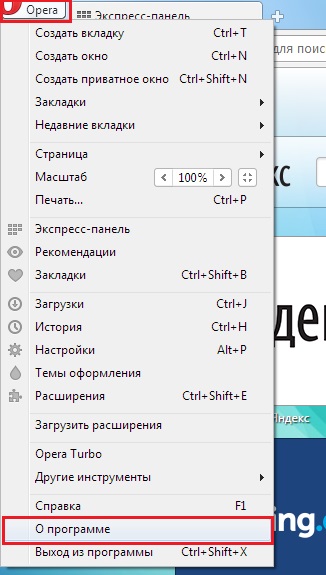
Ca urmare a unor astfel de acțiuni de pe ecranul sistemului va fi afișat, care va verifica automat actualizări pentru browser:
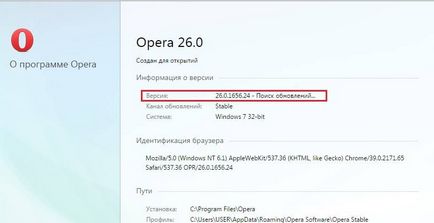
Cu toate acestea, în cazul în care nu vă amintiți sau nu știu ce versiune a browser-ului instalat pe computer sau, dimpotrivă, știu exact ce nu ați instalat actualizarea, trebuie doar să descărcați programul de actualizare de pe site-ul oficial Opera. Pentru a face acest lucru, pur și simplu navigați la site-ul dezvoltatorului browser-ului și faceți clic pe „Descărcare“:
Odată ce fișierul este descărcat pe computer, trebuie doar să faceți clic pe ea de două ori cu butonul din stânga al mouse-ului și a instala software-ul actualizat. Dacă o eroare în flash-ul undei de șoc a fost browser-ul tocmai depășite, atunci problema va fi rezolvată după instalare și repornire. Dacă nu, atunci în acest caz, este necesar încă să recurgă la suspendarea plugin.
Metoda № 2: Oprește blițul shockwave.
În acest scop, în Opera, introduceți o operă interogare de căutare: // plugins sau pur și simplu plugin-uri:
Ca rezultat, browser-ul se va deschide, respectiv tab-ul „plugins“:
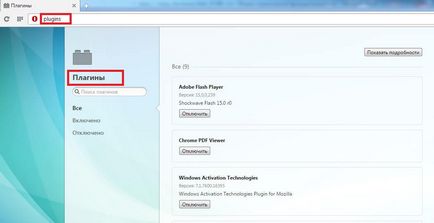
În continuare, vom găsi valoarea în fereastra Adobe Flash Player care se deschide, și faceți clic în colțul din dreapta sus al filei, „Arată detalii“:
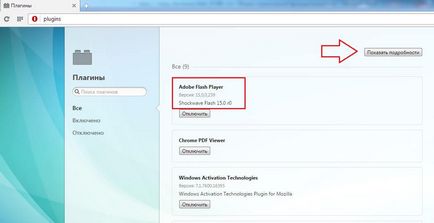
Ca răspuns la această acțiune ar trebui să fie o fereastră nouă cu toate informațiile despre pluginul Flash cu unde de soc:
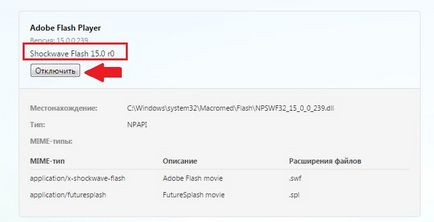
Acum, pur și simplu faceți clic pe „Disable“ pentru a Shockwave Flash a devenit inactiv. Cu toate acestea, în cazul în care aveți nevoie pentru a lucra cu mass-media pe internet, asigurați-vă că pentru a include în fața acestei. Acest lucru se poate face în aceeași ordine: introduceți secțiunea „plug“, găsiți Adobe Flash Player și în loc de butonul „Disable“, faceți clic pe lângă plug-in „Enable“:
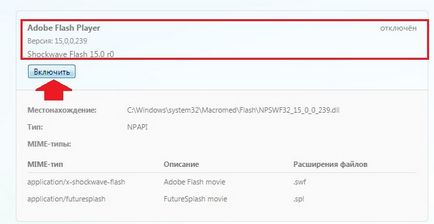
Cât de eficientă este această metodă pentru a elimina erorile flash de undă de șoc pentru browser-ul Opera? 100%. După oprirea plug-in și repornirea sistemului de operare este o problemă cu PC-uri de frână se rezolva.
Flash Shockwave incetineste computerul în Mozilla Firefox - soluția
În mod similar, rezolva problema cu blițul undei de șoc poate lucra în browser-ul Mozilla Firefox. Pentru a face acest lucru, primul lucru care poate fi făcut - această actualizare. În acest caz, există 2 opțiuni pentru utilizatori:
a) descarca noua versiune de pe site-ul oficial al programelor de:
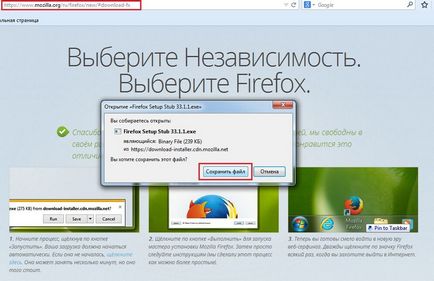
În principiu, încărcarea nu este nimic complicat: păstrarea site-ul propus la computer, dublu-clic pe butonul din stânga al mouse-ului și instalați programul. Pentru comoditate, dezvoltatorii Mozilla Firefox au plasat pe site-ul o instrucțiune pic, care, dacă se dorește poate fi verificată în orice moment prin instalarea software-ului.
b) re-a instala Mozilla Firefox cu interfața integrată pe programul PC. În acest caz, vom deschide browser-ul, găsiți și faceți clic pe butonul din stânga al mouse-ului pe tab-ul „Advanced“ și selectați pictograma ( „FAQ“) „?“:
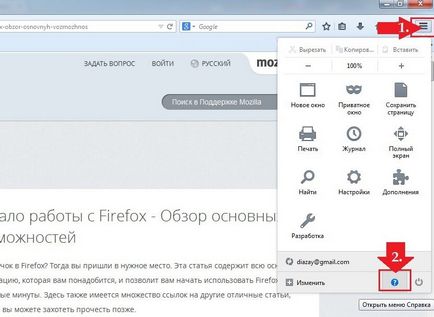
În fereastra care apare, găsiți și deschide elementul „Despre Firefox». El vine de obicei în lista celor mai recente versiuni ale browser-ului:
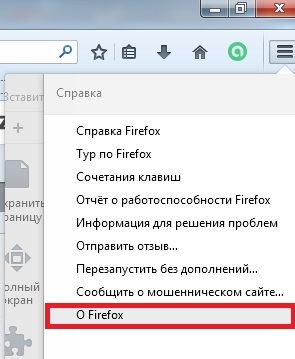
Ca urmare, după această acțiune, browserul detectează automat și instalează actualizarea:
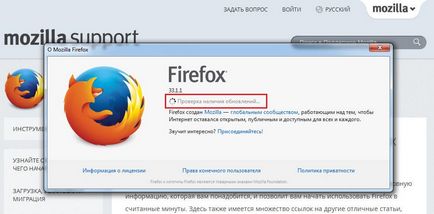
Dacă o problemă cu blițul undei de șoc a fost cauzată de o nepotrivire între versiunea plugin și un browser cu problema de actualizare Firefox cu un computer va fi rezolvată de frânare. În caz contrar, trebuie să recurgă la suspendarea plugin. Pentru a face acest lucru, mergeți la pagina de start Mozilla Firefox și uita-te la tab-ul de jos „Extras“:
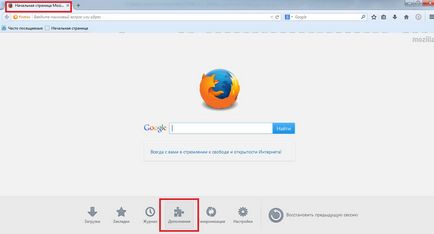
În principiu, puteți deschide orice pagină în browser-ul, dar în acest caz trebuie să apăsați pe butonul mouse-ului din stânga tab-ul mai întâi „Deschideți meniul“ și apoi „Add-ons“:
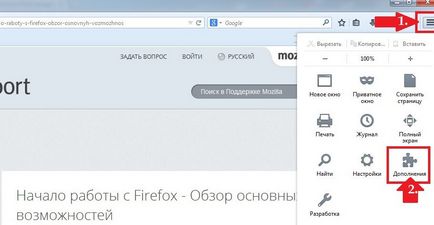
În orice caz, făcând clic pe butonul din stânga al mouse-ului pe tab-ul „Extras“ se va deschide o fereastră nouă în browser:
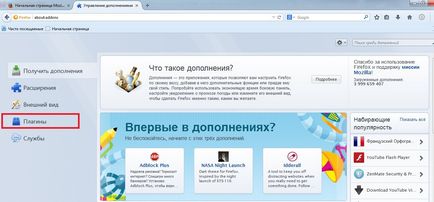
Acesta se găsește în stânga selectați meniul „plug“ și faceți clic pe pictograma de același buton din stânga al mouse-ului. Ca rezultat, se deschide lista de plugin-uri instalate în Mozilla Firefox. Printre acestea vom găsi noi dorit să Shockwave Flash (care a încetat să funcționeze) și faceți clic pe lângă pentru a selecta „More“:
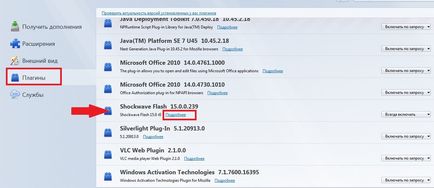
Mai mult, în scopul de a opri fereastra plug-in care apare, găsiți fila „include întotdeauna“ și modificați valoarea pentru a selecta „Activare la cerere“:
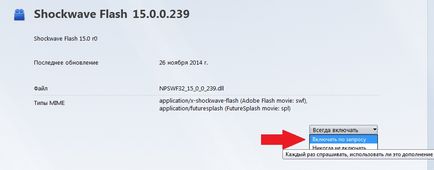
Flash Shockwave incetineste computerul sau nu răspunde la Google Chrome și Yandex browser-ul: caracteristici rezolva problema
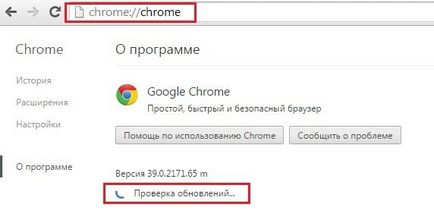
browser-ul și prin „Settings“ poate fi actualizat la principiul. În acest caz, vom găsi în sus faceți clic pe colțul din dreapta „Personalizați și controlați de Google Chrome», faceți clic pe butonul stâng al mouse-ului și selectați în fila «fereastra Settings» care apare:
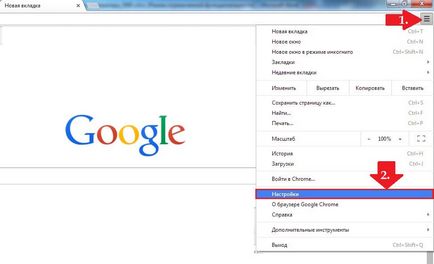
În fereastra care se deschide, găsiți elementul „Despre“ și faceți clic pe ea cu butonul stâng al mouse-ului:
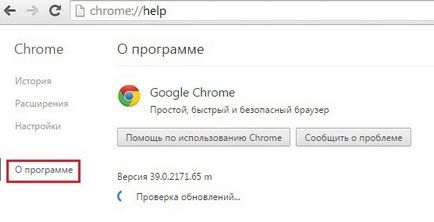
În orice caz, atât prima și cea de a doua versiune a Google Chrome și instalează automat actualizări.
A doua modalitate de a rezolva problema cu flash-ul undei de șoc - să suspende manual activitatea sa. În acest scop, primul lucru pentru a introduce o căutare Google Chrome linie link-chrome: // plugins /. Ca urmare, o fereastră ar trebui să apară cu toată forța în browser plug-in-uri, printre care Adobe Flash Player. Cu toate acestea, în timp ce nu este necesar să se acorde o atenție. Primul lucru pe care trebuie - pentru a găsi partea din dreapta a filei fereastra „Detalii“ și faceți clic pe butonul stâng al mouse-ului:
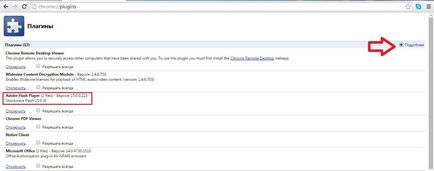
Fereastra va arăta o formă diferită, și fiecare plug-in separat. Acum, atunci vom găsi Adobe Flash Player și să ia o privire mai atentă la locația blițului shockwave.
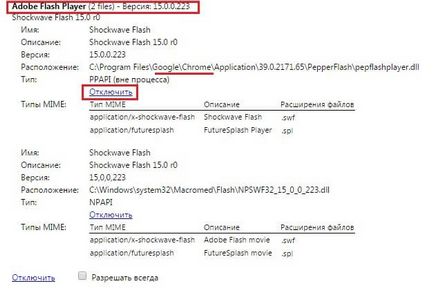
După aceea, plugin-ul va deveni inactiv, cu alte cuvinte, opriți:
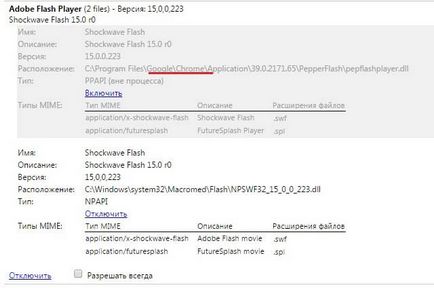
Final atingere - închideți Google Chrome și reporniți computerul. În principiu, după care nu există nici o greșeală în flash-ul undei de șoc nu se tem.
După cum puteți vedea, nu este necesar pentru a elimina un calculator priza pentru a porni în vigoare. Pur și simplu să stabilească funcționarea normală una dintre următoarele moduri! Mult noroc pentru a utiliza!
